Slik bruker du Kopier mine data til å overføre data mellom iPhone og Android

For å overføre data fra Android til iPhone eller omvendt, kan vi bruke Copy My Data-applikasjonen.

Metoden for å overføre data mellom telefon og datamaskin eller overføre filer mellom telefon og telefon er nå mye enklere, når det finnes utallige applikasjoner som støtter konverteringsprosessen, for eksempel Kopier mine data. Copy My Data er en gratis applikasjon for smarttelefoner for å overføre data frem og tilbake selv om de ikke er på samme operativsystem, Android og iOS.
Applikasjonen er avhengig av det felles WiFi-nettverket mellom Android og iOS for å koble og koble dem sammen. Så du kan overføre alle typer filer fra Android til iOS eller omvendt fra iOS til Android. Konverteringsprosessen foregår raskt og oppsummerer vellykket konverterte filer for brukere å enkelt administrere. Artikkelen nedenfor vil veilede deg hvordan du overfører data ved å bruke Kopier mine data.
Instruksjoner for bruk av Kopier mine data til å overføre data
Trinn 1:
Først av alt må vi laste ned Copy My Data-applikasjonen for Android og iOS i henhold til lenken nedenfor og deretter koble til samme WiFi på begge tilkoblede enhetene.
Steg 2:
Etter at installasjonen er fullført, fortsetter brukeren med å gi tilgang til applikasjonen som varslet på skjermen.
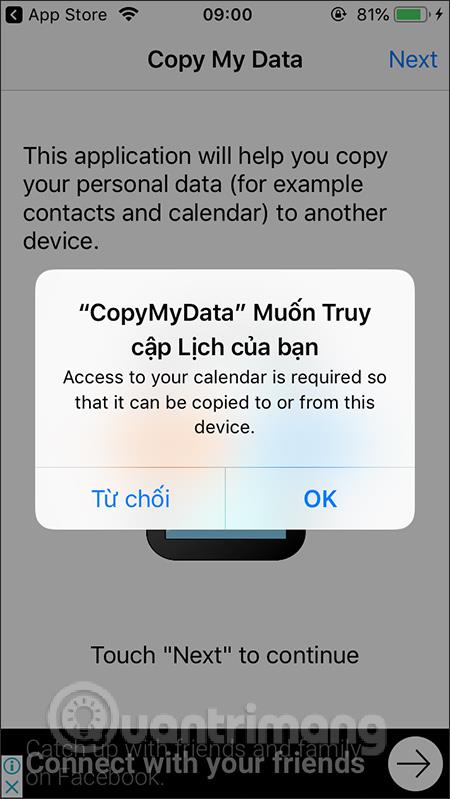
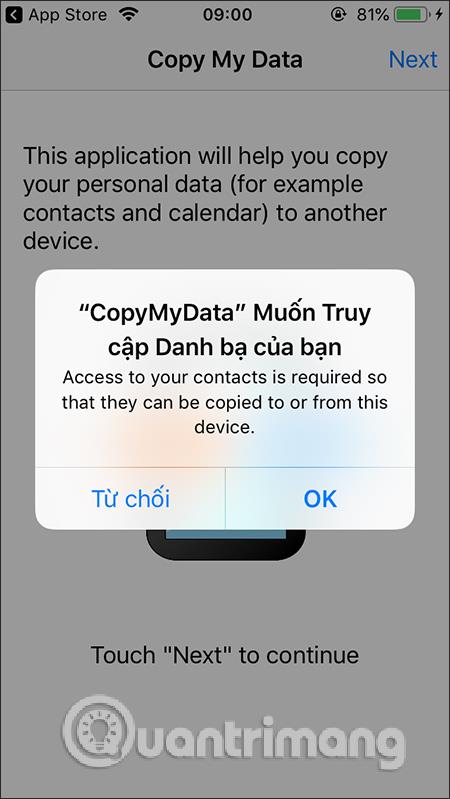
Deretter fortsetter vi med å overføre data fra iPhone til Android , så på iPhone-skjermen klikker du på Til eller fra en annen enhet over WiFi . Når to enheter kobles til samme nettverk, vil du se navnet på Android-enheten som må overføre data vises på neste skjerm.
Merk til brukere , prosessen med å søke etter enheter koblet til via WiFi kan ta noen minutter, så du må sørge for en stabil tilkoblingskilde. Hvis navnet på den tilkoblede enheten ikke blir funnet, start applikasjonen på nytt og koble til WiFi på nytt på begge enhetene.
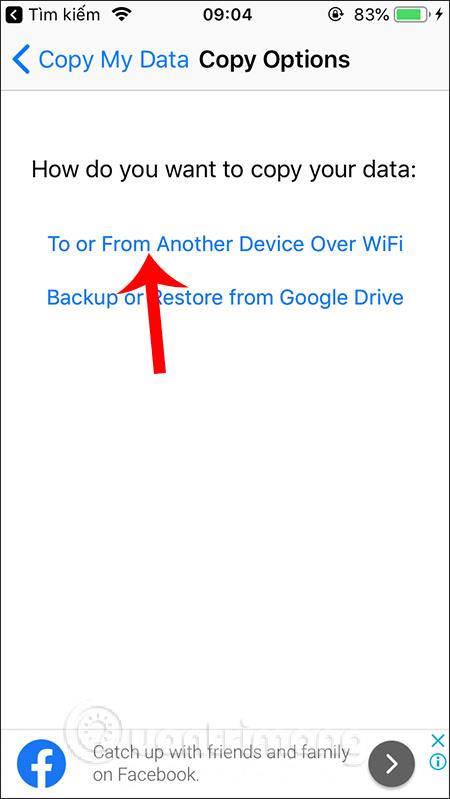
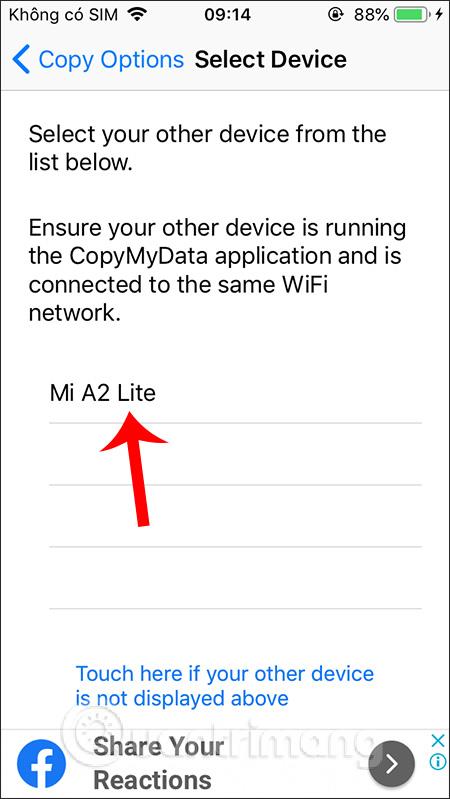
Trinn 3:
Klikk på navnet på Android-enheten for å pare . Ved å bytte til det nye grensesnittet har brukere 2 forskjellige alternativer: Kopier data til valgt enhet (overfør data fra iPhone til Android) og Kopier data fra valgt enhet (overfør data fra Android til iPhone). For denne artikkelen vil vi velge Kopier data til valgt enhet .
På dette tidspunktet er iPhone utstyrt med en tilkoblingskode til Android-enheten.
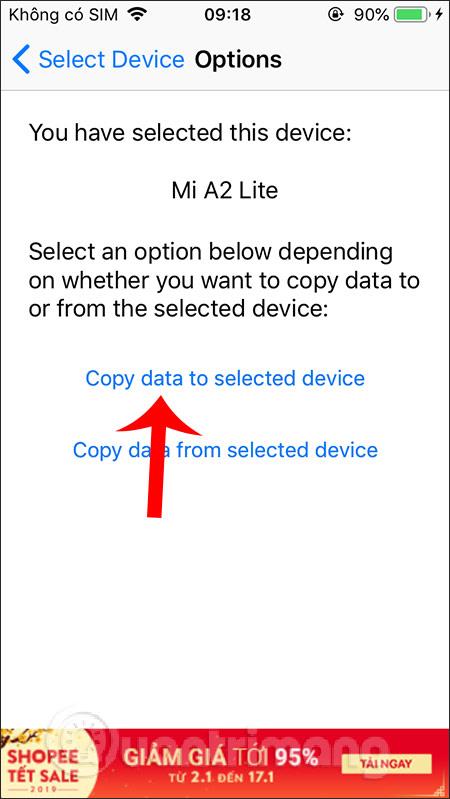
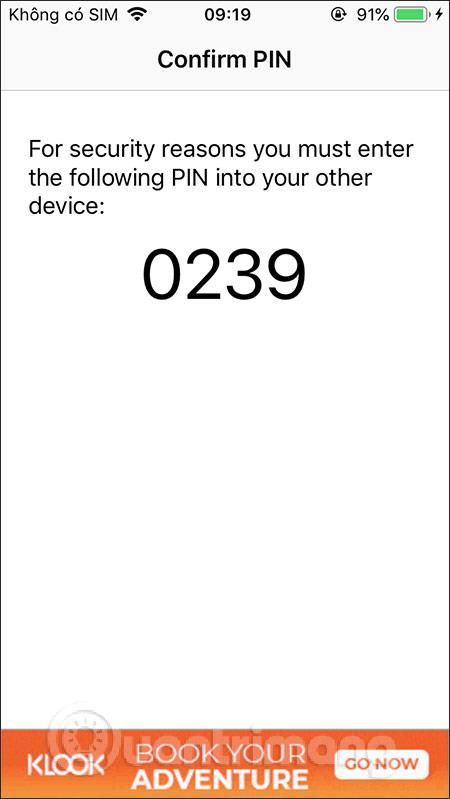
Vi legger inn denne koden i Copy My Data-applikasjonsgrensesnittet på Android og klikker deretter Neste nedenfor for å fortsette.
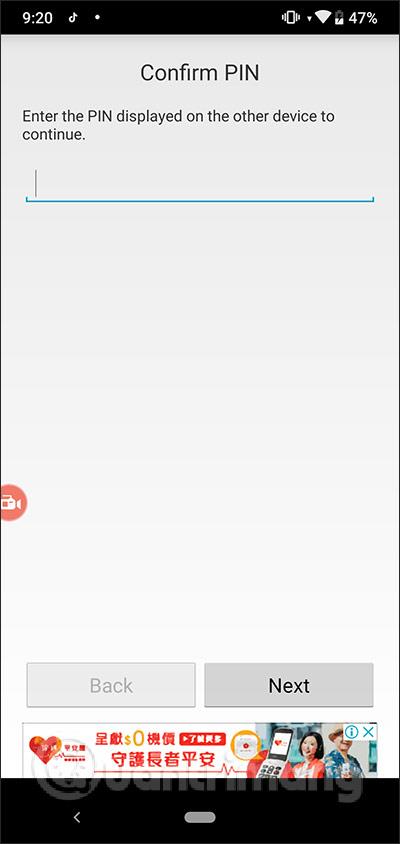

Trinn 4:
iPhone-skjermen viser dataene du vil kopiere til Android. Hvis du ikke vil kopiere data, trykker du på den hvite sirkelknappen til venstre, og klikker deretter på Neste i øvre høyre hjørne for å fortsette.
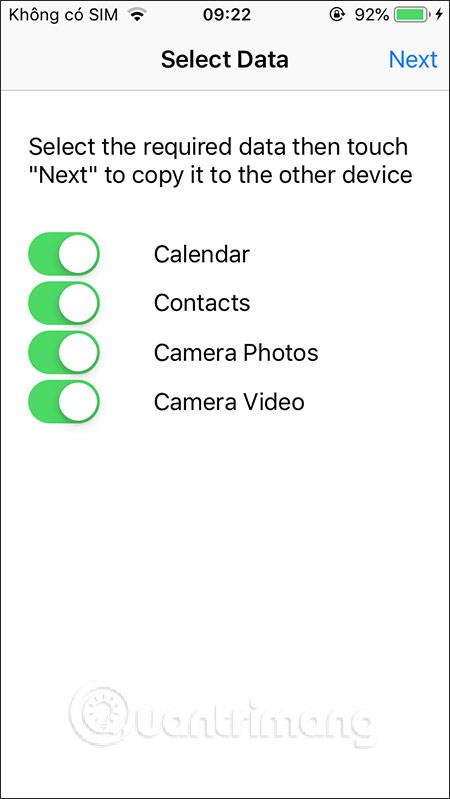
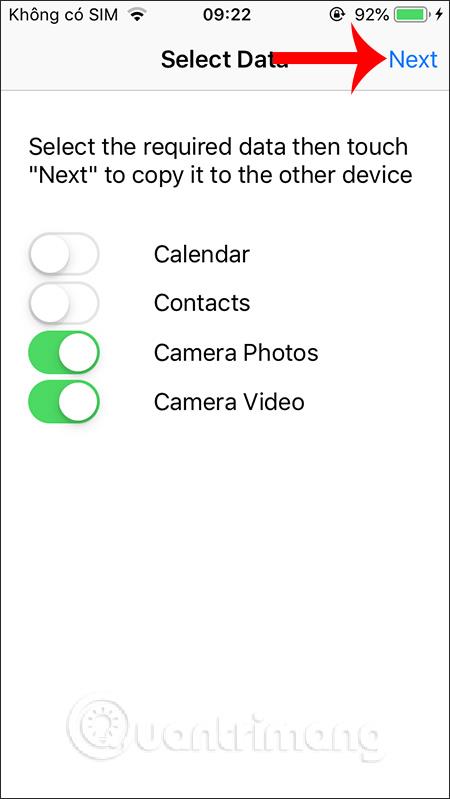
Trinn 5:
Dataoverføringsprosessen vil umiddelbart finne sted på iPhone med grensesnittet for overføring av data. Brukere vil se detaljer om mengden data som er konvertert. Når datakonverteringsprosessen fra iPhone er vellykket, vil du se en oppsummeringsliste over antall filer som er overført til Android, her er bilder og videoer.
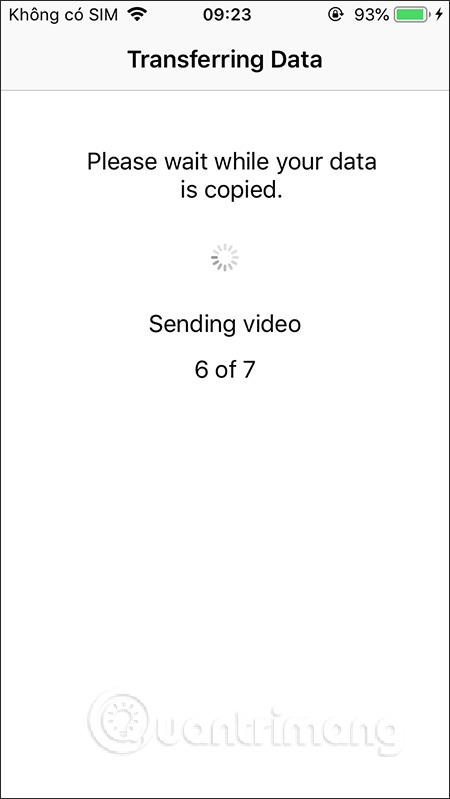
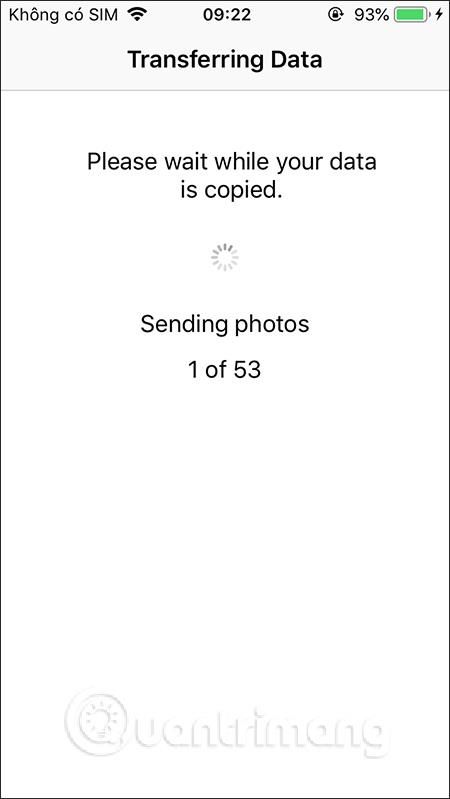
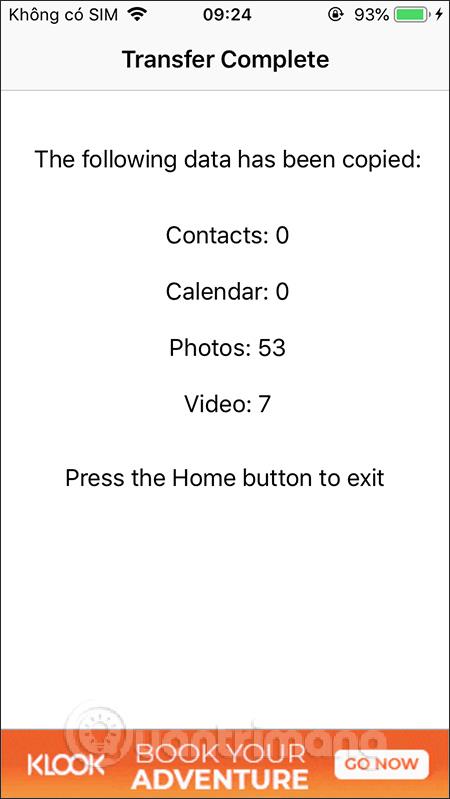
Med Android-enheter utføres prosessen med å motta data også samtidig som prosessen med å overføre data fra iPhone. Når vi mottar data vellykket, ser vi også en liste over antall mottatte filer. Klikk Fullfør for å avslutte.
Merk , under prosessen med å overføre og motta data, har du ikke lov til å slå av WiFi eller slå av telefonskjermen. Bare når skjermen som viser antall overførte filer er vellykket.
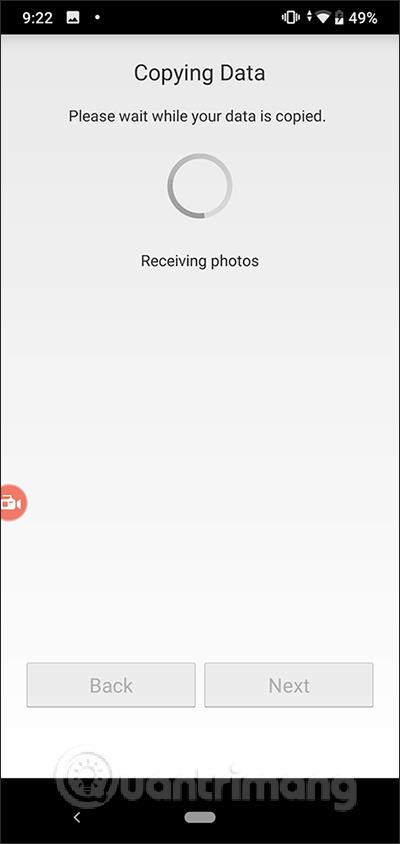
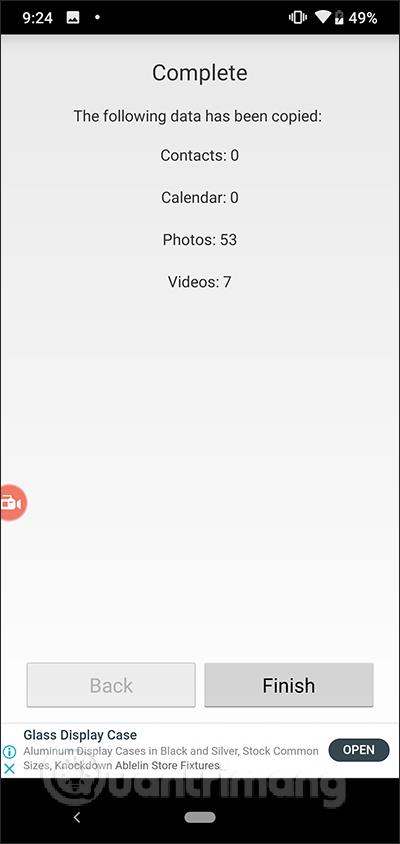
Bare med Copy My Data-applikasjonen er det mye enklere å overføre data mellom smarttelefonenheter. Vi trenger ikke kabler eller stole på datamaskiner for å fungere som mellomledd for å overføre data. Forhåpentligvis vil produsenten i nær fremtid gi flere typer data å overføre mellom de to enhetene.
Ønsker deg suksess!
Gjennom sanntids tale-til-tekst-konverteringsfunksjonene innebygd i mange inndataapplikasjoner i dag, har du en rask, enkel og samtidig ekstremt nøyaktig inndatametode.
Både datamaskiner og smarttelefoner kan kobles til Tor. Den beste måten å få tilgang til Tor fra smarttelefonen din er gjennom Orbot, prosjektets offisielle app.
oogle legger også igjen en søkehistorikk som du noen ganger ikke vil at noen som låner telefonen din skal se i denne Google-søkeapplikasjonen. Slik sletter du søkehistorikk i Google, kan du følge trinnene nedenfor i denne artikkelen.
Nedenfor er de beste falske GPS-appene på Android. Det hele er gratis og krever ikke at du roter telefonen eller nettbrettet.
I år lover Android Q å bringe en rekke nye funksjoner og endringer til Android-operativsystemet. La oss se forventet utgivelsesdato for Android Q og kvalifiserte enheter i den følgende artikkelen!
Sikkerhet og personvern blir stadig større bekymringer for smarttelefonbrukere generelt.
Med Chrome OSs «Ikke forstyrr»-modus kan du umiddelbart dempe irriterende varsler for et mer fokusert arbeidsområde.
Vet du hvordan du slår på spillmodus for å optimalisere spillytelsen på telefonen din? Hvis ikke, la oss utforske det nå.
Hvis du vil, kan du også sette gjennomsiktige bakgrunnsbilder for hele Android-telefonsystemet ved å bruke Designer Tools-applikasjonen, inkludert applikasjonsgrensesnittet og systeminnstillingsgrensesnittet.
Flere og flere 5G-telefonmodeller lanseres, alt fra design, typer til segmenter. Gjennom denne artikkelen, la oss umiddelbart utforske 5G-telefonmodellene som vil bli lansert i november.









